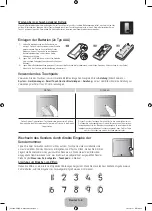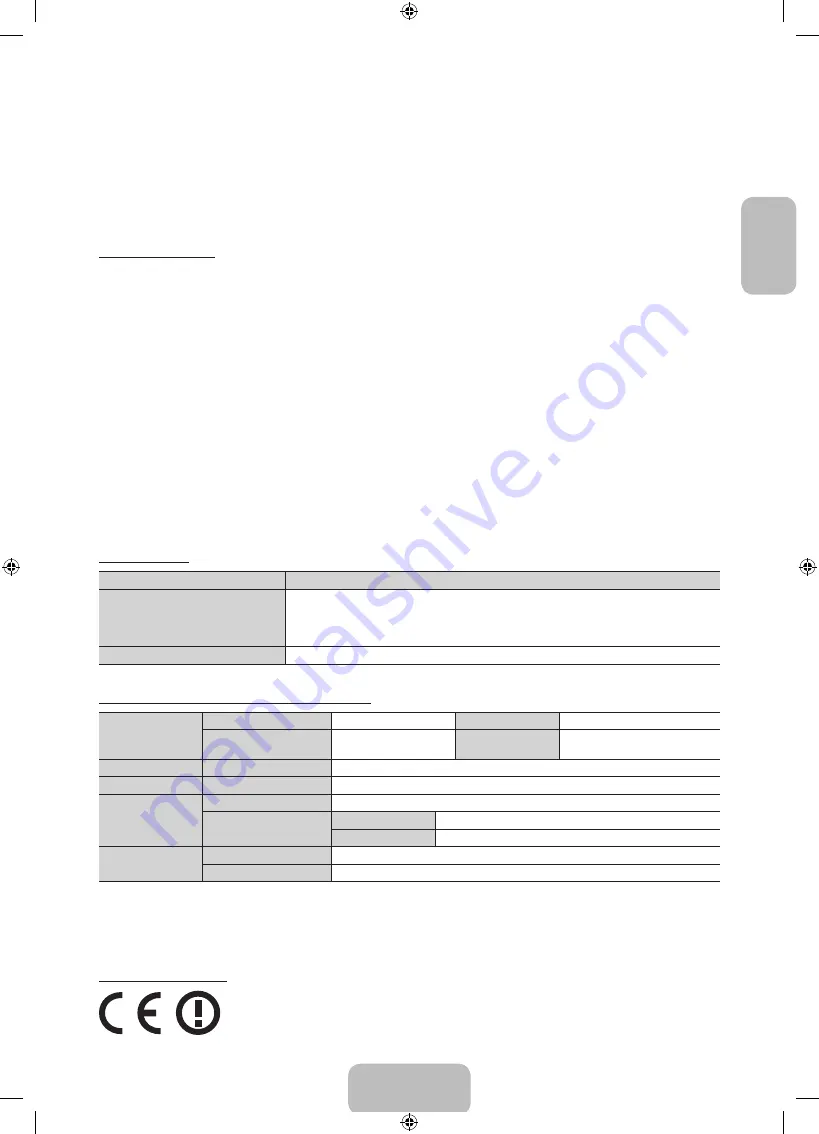
Deutsch - 17
Deutsch
✎
Der Arbeitsabstand hängt davon ab, ob sich Hindernisse
(Personen, Metall, Wände usw.) zwischen der Brille und
dem Fernsehgerät befinden bzw. von der Stärke des
Bluetooth-Signals.
✎
Schalten Sie die 3D-Brille aus, wenn Sie sie nicht
verwenden. Wenn Sie die 3D-Brille eingeschaltet lassen,
verringert sich die Lebensdauer der Batterie.
Schritte beim Pairing
1.
Schalten Sie das Fernsehgerät ein, und bringen Sie die
Brille in einen Abstand von maximal 50 cm zum Fernseher.
2.
Drücken Sie kurz die Netztaste der 3D-Brille. Die 3D-Brille
wird eingeschaltet und das Pairing beginnt.
3.
Wenn das Pairing erfolgreich abgeschlossen wurde,
wird auf dem Bildschirm des Fernsehgeräts die Meldung
„3D-Brille ist mit Fernsehgerät verbunden“ angezeigt.
•
Wenn das Pairing-Verfahren fehlschlägt, wird die
3D-Brille ausgeschaltet.
•
Wenn der erste Pairing-Versuch fehlschlägt, schalten
Sie das Fernsehgerät aus. Schalten Sie es dann wieder
ein und führen Sie Schritt 2 aus.
•
So führen Sie das Pairing erneut durch: Halten Sie die
Netztaste an der 3D-Brille mindestens 1 Sekunden
lang gedrückt.
Das Pairing muss in folgenden Situationen erneut
durchgeführt werden:
•
Wenn die 3D-Brille, insbesondere nach einer Reparatur,
nicht funktioniert, obwohl Sie die Netztaste gedrückt
und das Pairing wiederholt haben.
•
Sie möchten 3D-Inhalte auf einem anderen
3D-Fernsehgerät von Samsung der Serien D, E
und F von 2011 bis 2013 wiedergeben.Sie müssen
das Pairing-Verfahren für die Brille mit dem anderen
Fernsehgerät durchführen.
Anzeigen von 3D-Bildern
Einige 3D-Modi werden je nach dem Format der Signalquelle
nicht unterstützt.
Sie müssen eine 3D-Aktivbrille anziehen und diese durch
Drücken der Netztaste einschalten, um die 3D-Funktion nutzen
zu können.
1.
Wechseln Sie zum 3D-Fenster. (
Bild
>
3D
)
2.
Wählen Sie den 3D-Modus. Das Fenster für den 3D-Modus
wird geöffnet.
3.
Stellen Sie den 3D-Modus für das Bild ein, das Sie anzeigen
möchten.
Fehlerbehebung
Wenn Sie Folgendes feststellen:
Mögliche Gegenmaßnahme
Meine 3D-Brille funktioniert nicht.
Ersetzen Sie die Batterie.
Die 3D-Brille sollte in der Nähe des Fernsehgeräts verwendet werden. Achten Sie darauf, dass der
Abstand zwischen dem Fernsehgerät und Ihrer 3D-Brille kleiner als 6 m ist (gerade Linie).
Prüfen Sie die Einstellungen der 3D-Funktion Ihres Fernsehgeräts.
Die LED blinkt ständig.
Die Batterie ist leer. Ersetzen Sie die Batterie.
Technische Daten (Modellnummer: SSG-5100GB)
Optik
Blenden
Flüssigkristall
Transmission
36±2%
Empfohlener
Betriebsabstand
2 - 6 m
Feldrate
120 Felder/s
Gewicht
Brille
21,5 g (mit Batterie: 24,0 ± 0,5 g )
Stromversorgung
Brille
Eine 3-V-Zelle (Lithium/Mangandioxid) (CR2025)
Stromverbrauch
Brille
0,85 mA (durchschnittlich)
Batterie
Typ
165 mAh, 3,0 V (CR2025)
Laufzeit
150 Stunden
Betriebsbedingungen
Betriebstemperatur
10° C bis 40° C
Aufbewahrungstemperatur:
-20° C bis 45° C
Änderungen der technischen Daten des Geräts, insbesondere zur Verbesserung seiner Leistungsfähigkeit, sind jederzeit vorbehalten.
✎
Die ununterbrochene Betriebszeit des Geräts hängt von der Umgebung für die Drahtloskommunikation und von den
Nutzungsbedingungen ab.
[ Empfehlung ]- Nur EU
Hiermit erklärt Samsung Electronics, dass dieses 3D-Aktivbrillen mit allen wesentlichen
Anforderungen und sonstigen relevanten Bestimmungen der Richtlinie 1999/5/EG konform ist.
Dieses Gerät kann in allen Ländern in der EU verwendet werden.
[PF8500-ZG]BN68-04828E-01L02.indb 17
2013-03-16 7:00:36